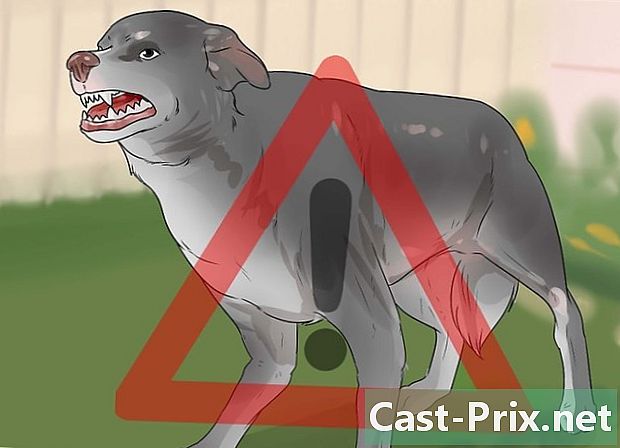Sådan repareres en Samsung Galaxy S3, der ikke ønsker at oprette forbindelse til en computer
Forfatter:
Roger Morrison
Oprettelsesdato:
28 September 2021
Opdateringsdato:
11 Kan 2024

Indhold
- etaper
- Del 1 Brug af enkle løsninger
- Del 2 Isæt dit SIM-kort igen
- Del 3 Start i downloadtilstand
- Del 4 Tving forbindelsestilstand på multimedieenhed (MTP)
- Del 5 Sikkerhedskopiering og nulstilling
Har du problemer med at forbinde din Samsung Galaxy S3 til din computer? Forskellige faktorer kan være involverede, men de fleste kan løses på få minutter. Der er forskellige ting, du kan prøve at miste ingen af dine data.
etaper
Del 1 Brug af enkle løsninger
-

Genstart din smartphone. Genstart din smartphone og din computer. Nogle gange er en enkel genstart nok til at sætte alt i orden. Genstart din smartphone og computer, før du prøver at forbinde dem igen. -

Sørg for, at din skærm er ulåst. Din S3 nægter muligvis at oprette forbindelse til din computer, hvis skærmen er låst. Lås dens skærm op, når du har oprettet forbindelse til din computer. -

Brug et andet USB-kabel. Brug et andet USB-kabel og en anden USB-port. Det kabel, du bruger, kan have nok stifter til at oplade din S3, men ikke nok til at overføre dine data. Du har brug for et 5-polet USB-kabel (synligt ved nøje at holde øje med stikket). Hvis kablet har 4 ben, kan du ikke bruge det til at overføre dine data. Hvis dit kabel er gammelt, skal du købe et nyt miniUSB-kabel.- Nogle brugere indrømmer at have problemer med at forbinde deres S3 til en USB 3.0-port. Tilslut det til en 2.0-port, hvis din computer ikke genkender den.
-

Kontroller dine USB-indstillinger. Kontroller dine USB-indstillinger i meddelelseslinjen på din S3. Din smartphone skal være tilsluttet som en multimedieenhed.- Slut din S3 til din computer, og skub skærmen ned.
- Tryk Opret forbindelse som og vælg Multimedieenhed (MTP). Windows skal genkende din enhed.
-

Kontroller din version af Windows Media Player. Din S3 vil kun oprette forbindelse som en multimedieenhed, hvis du bruger Windows Media Player 10 eller nyere. Du kan installere den nyeste version af Windows Media Player ved hjælp af Windows Update.- Kontroller din version af Windows Media Player ved at klikke på hjælp derefter cirka.
Del 2 Isæt dit SIM-kort igen
-

Sluk for din S3. Sluk for din S3, og afbryd den fra din computer. Mange brugere hævder at have løst USB-forbindelsesproblemer ved at fjerne og derefter nulstille SIM-kortet. Dine data er sikre. Bare sørg for, at din smartphone er helt slukket ved at holde tænd / sluk-knappen nede og vælge slukke. -

Fjern batteridækslet. Du får adgang til batteriet på din smartphone. -

Fjern batteriet fra din S3. Skub batteriet lidt ned, og træk det mod dig. -

Skub SIM-kortet. Tryk på SIM-kortet, og fjern din finger. En fjeder skubber den ud af sin plads. -

Hold telefonen slukket. Hold telefonen slukket i mindst 30 sekunder. Undgå at sætte batteriet på plads igen i denne periode. -

Indsæt SIM-kortet. Indsæt SIM-kortet i dets stik, og skub det indtil du hører et klik. -

Sæt batteriet på plads igen. Sæt batteriet og dets dæksel på igen. Sørg for, at batteriet er isat i den rigtige retning. -

Start smartphonen. Start smartphonen og tilslut den til din computer. Vent til startprocessen er færdig, før du tilslutter den, og sørg for, at skærmen er låst op. -

Vælg Multimedieenhed (MTP). Vælg Multimedieenhed (MTP) i underretningslinjen. Dette giver dig adgang til filerne på din smartphone.
Del 3 Start i downloadtilstand
-

Download Samsung USB-drivere. Download og installer Samsung USB-drivere. Undertiden mangler de drivere, der tillader USB-forbindelsen. Downloadtilstand nulstiller forbindelsen mellem din enhed og din computer. Du har brug for driverne fra Samsung for at få det til at fungere.- Du kan downloade USB-driverne fra Samsung S3 support side. Klik på USB og start installationen, når overførslen er afsluttet.
-

Sluk for din S3. Sluk for din S3, og afbryd den fra din computer. Tryk og hold på tænd / sluk-knappen. Vent, indtil smartphonen er helt slukket, inden du gør noget. Du skal derefter afbryde forbindelsen fra din computer. -

Tryk på knappen Hjem. Tryk på og hold knapperne Hjem, Lydstyrke ned og Tænd (tænd / sluk) knapper. Start med Start-knappen, og tryk derefter på lydstyrkeknappen. Mens du holder disse 2 knapper nede, skal du trykke på tænd / sluk-knappen. Du ved, at alt går som planlagt, hvis en advarselsskærm med et "! Gul vises. -

Tryk på lydstyrkeknappen. Tryk på lydstyrkeknappen for at starte Download-tilstand ved kommandoprompten. Din S3 starter i downloadtilstand. -

Tilslut din S3 til din computer. Windows skal registrere det automatisk og installere de krævede filer. -

Frakobl din S3. Frakobl din S3, når driverne er installeret. Installationsprocessen bør kun tage et par sekunder. Kontroller meddelelsesområdet for at se, om installationen gik problemfrit. -

Tryk på knappen Hjem. Tryk på Hjem og tænd / sluk-knapperne i ca. 10 sekunder. Din smartphone genstarter normalt.- Hvis du ikke kan forlade Download-tilstand, skal du fjerne batteriet, før du sætter det på igen.
-

Tilslut din S3 igen. Tilslut din S3 igen til din computer. Når din smartphone er tændt, skal du tilslutte den til din computer igen. Normalt bør Windows registrere det efter opstart i downloadtilstand.
Del 4 Tving forbindelsestilstand på multimedieenhed (MTP)
-

Åbn opkaldsgrænsefladen på din smartphone. Nogle gange tvinger du simpelthen forbindelsestilstanden til Media Transfer Protocol (MTP) ved hjælp af smartphonens systemkommandoer til at løse forbindelsesproblemer. -

Indtast koden for at åbne menuen. Indtast en af følgende koder for at åbne menuen:- type * # 7284 #
- på nogle S3 skal du indtaste * # 0808 #
- koden, der skal indtastes, varierer afhængigt af den anvendte Android-version
-

Tryk Qualcomm USB-tilstand. Tryk Qualcomm USB-tilstand, kontroller indstillingen MTP, kontroller det PDA er markeret i begge indstillinger, før de slutter med OK. Alt hvad du skal gøre er at genstarte din smartphone. -

Prøv en anden metode. Hvis det forrige trick ikke fungerer, skal du vende tilbage til Qualcomm USB-tilstand. -

Vælg MTP + ADB. Vælg MTP + ADB og tryk på OK for at tvinge MTP-tilstanden på din smartphone. -

Prøv at tilslutte din smartphone igen. I de fleste tilfælde vil dette løse forbindelsesproblemet.
Del 5 Sikkerhedskopiering og nulstilling
-

Indsæt et tomt SD-kort i din smartphone. Hvis du på trods af alle disse manipulationer ikke kan forbinde din S3 til din computer, er din sidste mulighed den komplette nulstilling. Dette sletter alle data fra din enhed, og du bliver nødt til at gemme på et SD-kort alt hvad du vil opbevare.- Indsæt et SD-kort ved at fjerne batteriet på bagsiden af din smartphone.
-

Åbn appen Mine filer. Alle filer i din S3 vises. -

Tryk Alle filer. Alle mapper i din S3 vises. -

Vælg mappen sdcard0. Det er i denne mappe, at alle filer på din S3 gemmes. -

Tryk på tasten menu. Tryk på tasten menu derefter Vælg alle. Alle dine filer og mapper vælges. -

Tryk på tasten menu. Tryk på tasten menu og vælg kopi. Alle valgte filer kopieres og kan flyttes til SD-kortet. -

Tryk extSdCard. Tryk extSdCard for at åbne det SD-kort, du indsatte. -

Tryk indsæt. Tryk indsæt så vent til slutningen af overførslen. Det kan tage et stykke tid, hvis du har en masse filer. -

Gem dine kontakter. Når dine filer er sikkerhedskopieret, skal du huske at eksportere dine kontakter til SD-kortet også.- Åbn appen kontakt.
- Tryk på tasten menu og vælg Import / Export.
- Vælg Eksport til SD-kort og tryk på OK.
-

Åbn appen indstillinger. Når du har sikkerhedskopieret dine filer og kontakter, kan du med sikkerhed nulstille din smartphone fra appen indstillinger. -

Tryk konti. Tryk konti vælg derefter Sikkerhedskopiering og nulstilling. Nulstillingsmenuen åbnes. -

Tryk Nulstil standardindstillinger. Tryk Nulstil standardindstillinger derefter Nulstil enhed. Efter bekræftelse slettes alle data på din smartphone, og dit operativsystem nulstilles. Processen kan tage et stykke tid. -

Indstil din smartphone. Du bliver guidet gennem initialiseringsprocessen på din smartphone. Log ind på dine Google- og Samsung-konti for at begynde at bruge din smartphone igen. -

Prøv at slutte din smartphone til din computer. Når din smartphone er tændt, og når du har logget ind, kan du prøve at forbinde den tilbage til din computer. Hvis du har prøvet alt i denne artikel, men din enhed stadig ikke genkendes, skal du sandsynligvis udskifte den.